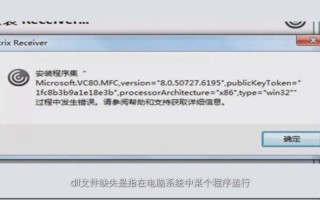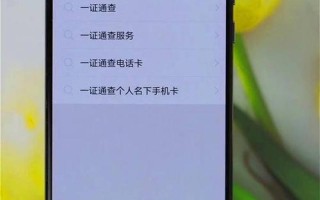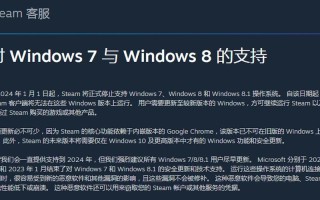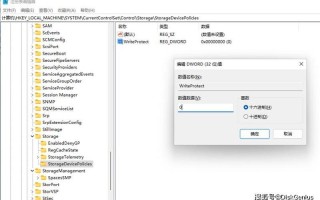U盘作为一种便携式存储设备,因其小巧、方便而被广泛使用。用户在使用U盘时,常常会遇到“写保护”问题,这会导致无法对U盘进行写入或删除操作。写保护是一种防止数据被误删除或修改的安全机制,但当用户需要对U盘进行操作时,这种保护就显得非常麻烦。本文将详细探讨U盘写保护的解决办法,帮助用户有效解除这一困扰。
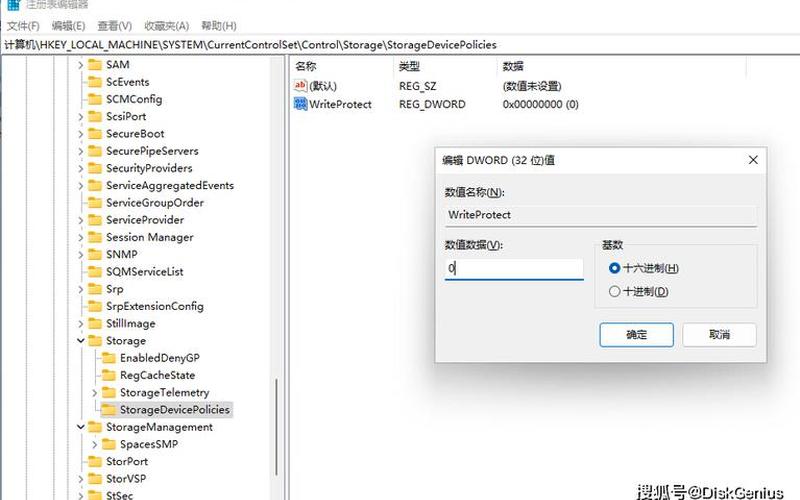
检查物理开关
用户应检查U盘是否配备有物理写保护开关。许多U盘在侧面或底部设计有一个小开关,用于开启或关闭写保护功能。如果发现开关处于“锁定”状态,用户只需将其切换到“解锁”位置即可。这是解除写保护最直接、最简单的 *** 。值得注意的是,并非所有U盘都有此功能,因此在检查时要仔细观察。
如果确认U盘没有物理开关,或者开关已经处于解锁状态,但仍然无法写入数据,用户可以尝试其他 *** 。可以通过系统设置或命令行工具来进一步排查和解决问题。
修改注册表设置
如果物理开关未能解决问题,用户可以尝试通过修改Windows注册表来解除U盘的写保护。按下“Win + R”组合键打开运行窗口,输入“regedit”并回车,以打开注册表编辑器。在注册表中,依次展开路径“HKEY_LOCAL_MACHINE\SYSTEM\CurrentControlSet\Control”,查找“StorageDevicePolicies”项。如果该项不存在,需要手动创建。
创建后,在该项下新建一个名为“WriteProtect”的DWORD值,并将其数值设置为0。这一操作将指示系统允许对U盘进行写入操作。完成后,关闭注册表编辑器并重新插拔U盘,以查看是否成功解除写保护。
使用命令行工具
另一种有效的 *** 是使用Windows的命令行工具Diskpart。通过“Win + R”组合键打开运行窗口,输入“cmd”并回车。在命令提示符中输入“diskpart”,然后输入“list disk”来列出所有磁盘。找到对应的U盘编号后,输入“select disk X”(X为U盘编号),接着输入“attributes disk clear readonly”,以解除该磁盘的只读属性。
这一 *** 适合对计算机操作有一定了解的用户,因为命令行操作需要谨慎,以避免误操作导致数据丢失。
格式化U盘
如果以上 *** 均未能解决问题,可以考虑格式化U盘。格式化将清除U盘上的所有数据,因此在执行此操作之前,请确保已备份重要文件。在Windows资源管理器中右键点击U盘驱动器,选择“格式化”,然后按照提示完成格式化过程。格式化后,通常可以恢复对U盘的写入权限。
需要注意的是,如果在格式化过程中出现问题,例如无法格式化,这可能意味着U盘存在硬件故障。在这种情况下,建议使用专业的数据恢复软件来尝试恢复数据。
相关内容的知识扩展:
对于U盘写保护的问题,有几个方面值得进一步探讨。
1. 写保护的原因
写保护可能由多种原因引起,包括物理损坏、文件系统错误或病毒感染等。了解这些原因有助于用户更好地预防和处理类似问题。例如,如果U盘经常插拔不当,可能导致文件系统损坏,从而触发写保护机制。一些恶意软件也可能通过改变系统设置来强制启用写保护,因此定期进行病毒扫描是必要的。
2. 数据备份的重要性
在处理U盘写保护时,数据备份显得尤为重要。无论是通过格式化还是其他方式解除写保护,都有可能导致数据丢失。在进行任何可能影响数据完整性的操作之前,都应先备份重要文件。这不仅可以避免因意外情况导致的数据丢失,还能让用户在遇到问题时更加从容应对。
3. U盘的选购与维护
选择高质量的U盘可以有效减少出现写保护问题的概率。在购买时,应选择知名品牌,并关注产品的保修政策。正确的使用和维护习惯也十分重要,例如避免在高温、高湿环境下使用,以及定期进行数据整理和清理,以延长U盘的使用寿命。定期检查U盘的健康状态,也能及时发现潜在的问题,从而采取措施加以解决。
通过以上 *** 和知识扩展,相信用户能够更好地理解和解决U盘写保护的问题,提高日常使用中的效率与安全性。